win8系统中如何清理系统垃圾
相关话题
我们在平常使用win8系统上网的时候都会产生很多的垃圾,大家都知道垃圾太多不处理的话会大大的降低我们电脑的运行速度,那么win8系统中如何清理系统垃圾呢?下面小编就为大家带来了win8系统中清理系统垃圾的方法。
win8系统中清理系统垃圾方法一
1、首先打开“计算机”,选择系统所在分区,右键单击→属性→磁盘清理;
2、打开磁盘清理后会自动扫描可以清理的文件;
3、扫描结束后,先不要清理,点击“清理系统文件”;

4、然后会重新扫描;
5、这里可以选择全部,其中的“以前的Windows安装”就是Windows.old里面的东西;

6、确定后开始清理,等清理结束后看一下C盘剩余空间是不是就空出很多了。从旧版本系统升级到新版本系统,不管是升级安装还是自定义安装,只要没有格式化分区,都会有一个Windows.old的文件夹
win8系统中清理系统垃圾方法二
1、打开360安全卫士,选择“电脑清理”该项功能。

2、打开电脑清理功能后,选择进入“清理垃圾”项,开始扫描。

3、扫描完成后,根据软件提示,选择“立即清理”。

4、系统垃圾清理完成,成功为电脑节省了空间。

Win8.1 C盘空间越来越小解决方法
磁盘清理:进入计算机资源管理器-右键C盘-属性-磁盘清理-清理系统文件,查看每一项资源的占用空间并且勾选清理,特别注意以前的Windows安装,也就是Windows old文件夹,安装系统时没有格式化系统盘会将以前的系统文件放入Windows old文件夹,容量很大

虚拟内存:虚拟内存会将硬盘部分空间划拨作为虚拟内存使用,以页面文件形式存在,一般会占用2G-4G不等。如果你的计算机物理内存达到4G或4G以上,可以考虑取消虚拟内存的设置
右键计算机图标-属性-高级系统设置-性能-设置-高级-更改-去掉自动管理勾选-选中托管的系统-无分页文件-设置-应用-确定-重启计算机
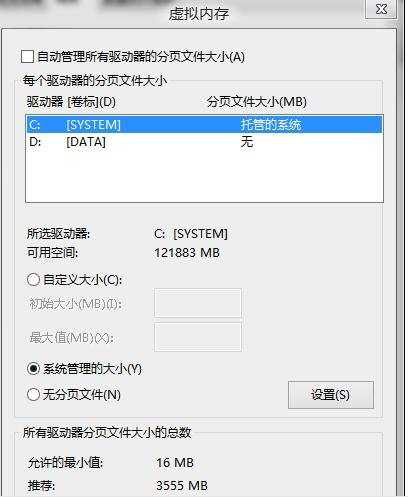
Windows Update自动更新:删除C:WINDOWSSoftwareDistributionDownload下所下载的自动更新补丁
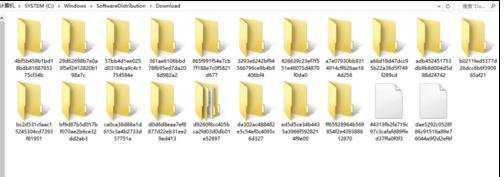
系统保护:右键计算机图标-属性-系统保护-配置-禁用,删除已生成的系统保护文件

休眠文件:使用快捷键Win+X-命令提示符(管理员)输入:powercfg -h off,回车,可关闭和删除休眠文件

扩大分区:最根本的解决方法是扩大C盘分区的容量。目前大部分机械硬盘的运作方式是外圈转速快于内圈,而系统分区也就是C盘处于最外圈,所以软件安装到C盘启动和读取最快。小编建议使用分区助手等分区软件将C盘容量调整到70-150G之间的容量比较适宜
